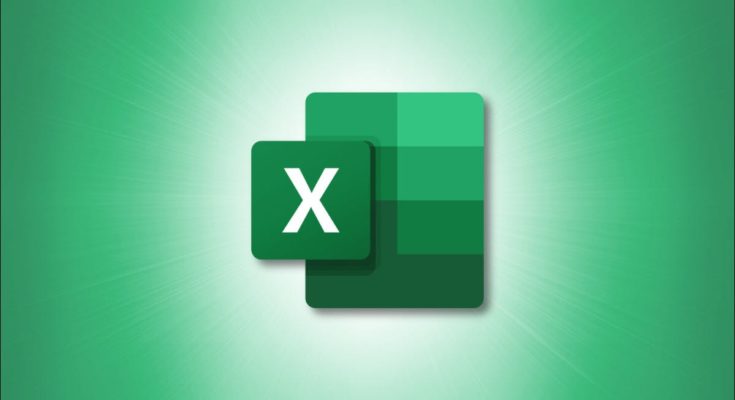O Microsoft Excel oferece dois métodos diferentes para ajudá-lo a comparar duas listas e destacar os itens ausentes em cada uma. Você pode optar por destacar os itens ausentes em ambas as listas ou em uma única. Nós vamos te mostrar como.
A maneira rápida: destacar células exclusivas para comparar listas
Uma maneira rápida de comparar duas listas em sua planilha é usar o recurso de destaque exclusivo do Excel . Esse recurso destaca os itens em uma lista que não são encontrados na outra lista. Dessa forma, você sabe exatamente quais itens estão faltando nas suas listas.
Para usar o método, primeiro selecione as listas que deseja comparar em sua planilha.

Enquanto suas listas estão destacadas, na faixa de opções do Excel na parte superior, clique na guia “Início”.

Na guia “Início”, na seção “Estilos”, clique em Formatação Condicional > Realçar Regras de Células > Valores Duplicados.

Na caixa “Valores Duplicados”, clique em “Duplicar” e escolha “Único”. Clique no segundo menu suspenso e escolha como você gostaria de destacar os itens ausentes. Para especificar sua própria formatação, escolha “Formato personalizado” no menu.
Em seguida, aplique as alterações às suas listas clicando em “OK”.

O Excel destacará os itens ausentes em suas listas. Por exemplo, em sua primeira lista, você terá destacados os itens que estão faltando na segunda lista e assim por diante.

E é isso.
O caminho da fórmula: use a formatação condicional para comparar listas
O método acima destaca itens em ambas as suas listas. Se você quiser apenas destacar itens ausentes em uma lista específica, use uma fórmula com formatação condicional conforme explicado abaixo.
Primeiro, na sua planilha, selecione todas as linhas da sua primeira lista. Em seguida, no canto superior esquerdo, clique na caixa de texto, digite FirstListe pressione Enter. Isso atribui um nome exclusivo ao seu intervalo de células , o que permite que você faça referência a todas essas células usando um único nome.

Atribua um nome exclusivo à sua segunda lista selecionando primeiro todas as linhas da sua lista. Em seguida, no canto superior esquerdo, clique na caixa de texto, digite SecondListe pressione Enter.

Selecione todas as linhas da sua primeira lista clicando na caixa de texto no canto superior esquerdo e escolhendo “FirstList”.

Na faixa de opções do Excel na parte superior , clique na guia “Início” e escolha Formatação Condicional > Nova Regra.

Na janela “Nova Regra de Formatação”, você especificará como seus itens ausentes serão destacados. Nesta janela, na seção “Selecione um tipo de regra”, escolha “Usar uma fórmula para determinar quais células formatar”.
Na caixa “Formatar valores em que esta fórmula é verdadeira”, digite o seguinte:
=CONT.SE(Lista de Segundos,A1)=0
Selecione o botão “Formatar” e especifique como deseja formatar os itens ausentes em sua lista. Em seguida, salve suas alterações clicando em “OK”.

De volta à planilha, o Excel destacou os itens em sua primeira lista que estão faltando na segunda lista. Seu trabalho está feito.

E é assim que você executa rapidamente uma comparação de duas listas diferentes em suas planilhas do Excel. Muito útil!
Você também pode colocar seus dados em ordem alfabética para encontrar manualmente as diferenças em duas listas em suas planilhas. Confira nosso guia para saber como fazer isso.